路由器刷Breed Web控制台助手5.8版修复了英文操作系统和XP系统中因语言设置导致获取IP失败的问题,从而解决了刷机时出现的上传失败提示。该工具无需路由器连接外网,也无需开启电脑的Telnet客户端。
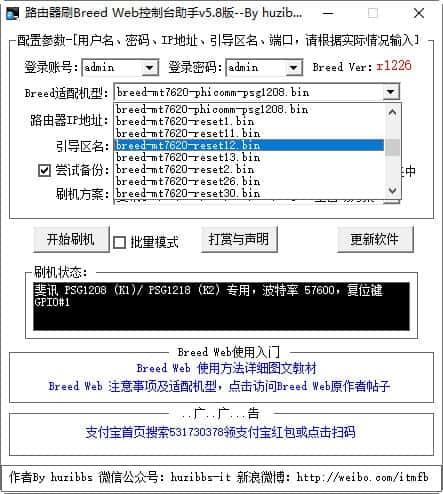
使用说明
1、检查软件包下载是否完整,以下文件是否被杀毒软件误杀和防火墙拦截。
路由器刷breed Web助手通用版v5.8.exe 主程序
plink.exe telnet_ssh终端
MyWebServer.exe HTTP服务(用于架设breed本地服务器)
RoutAck 开启telnet服务工具
2、使用网线将电脑与路由器连接并保持两者之间连接通畅,拔出路由器上的其他连接设备,只保留与电脑的连接,为确保稳定软件不支持无线方式刷机。
3、根据实际情况设置路由器刷breed web控制台助手软件正确的路由器登录名、密码、路由器IP地址、端口、适配机型版本、引导区名(尤其是使用通用方案时,斐讯方案基本上全自动啦基本不需要动只设置实际的登录账户,登录密码,IP地址即可)。
注意事项
需要注意的是,从v5.0版本开始,斐讯MTK全自动方案除了IP和账号密码外,其他操作基本全自动化。默认情况下,系统会自动配置出厂设置,自动识别硬件版本,自动适配Breed机型文件,自动备份编译器固件,并自动校验上传文件的MD5值(为防止刷错软件,内置此功能,无法选择关闭)。该校验不是基于本地文件的MD5,而是直接对照H大的md5sum.txt文件中的MD5值进行校验。即使本机Breed文件不完整,软件也不会自动刷机,而是提示校验失败。
常见问题
1、未开启Telnet或SSH
问题描述:部分路由器在刷机前需要开启Telnet或SSH功能,否则无法成功刷入Breed。
解决方案:根据路由器型号和固件版本,查找相应的开启Telnet或SSH的方法,并正确执行。
2、无法进入Fastboot模式
问题描述:路由器无法正常进入Fastboot模式,导致无法进行刷机操作。
解决方案:检查路由器是否正确关机,并确保使用官方的USB线和电脑进行连接。同时,检查Fastboot驱动是否正确安装。
3、刷机包文件不完整或损坏
问题描述:刷机包文件不完整或损坏,导致刷机失败。
解决方案:重新下载刷机包,并确保文件完整。在下载过程中,避免使用不稳定的网络连接或下载来源。
4、写入失败
问题描述:在刷写过程中,可能出现写入失败的情况,如“Writing ‘userdata’ FAILED(remote: ‘size too large’)”等错误。
解决方案:确认刷机包适用于当前路由器型号,并且没有超过内存限制。尝试使用更小的刷机包或官方版本的Breed。如果可能,恢复路由器到官方固件,再尝试刷写。
5、路由器无法正常工作
问题描述:刷机后,路由器无法正常工作或出现各种问题。
解决方案:首先尝试恢复路由器到出厂设置,并重新刷入Breed。如果问题依旧存在,可能需要使用编程器或其他工具进行进一步的修复。
